Всем привет! Сегодня я подробно расскажу вам, как добавить трек в Яндекс Музыку. Я имею ввиду свою музыку, которой, например, вы не можете найти через поиск. К сожалению, но в Яндексе есть не все произведения – некоторые удаляются из-за запроса правообладателя. А некоторые треки и вовсе никогда не были загружены. Поэтому проще всего их напрямую загрузить в облако.
Читаем – как скачать музыку на телефон Android.
На компьютере (Web-версия)
Итак, давайте теперь посмотрим, как добавить песню в Яндекс Музыку. В этой главе мы рассмотрим именно Web-версию в обычном браузере.
- Заходим на официальный сайт:
music.yandex.ru
- Авторизуемся под своей учетной записью, если вы этого еще не сделали. Нужно будет ввести логин и пароль. В качестве логина можно использовать почтовый ящик Yandex.
- В самом верху перейдите во вкладку «Коллекция».
- Теперь в разделе «Плейлисты» нажмите по большому плюсику, чтобы добавить свой плейлист.
- Далее жмем «Загрузить трек».
- Для того чтобы выложить музыку на Яндекс Музыку, нужно кликнуть по кнопке «Выбрать файлы».
- Теперь выбираем файл. Обращаю ваше внимание, что вы можете выбрать сразу несколько файлов – для этого их нужно выбирать с помощью зажатой левой кнопкой мыши или использовать зажатый:
- В конце жмем «Открыть».
- Подождите пока песни загрузятся на сервис. После этого вы сможете их проигрывать и слушать.
На телефоне
Ранее загрузить музыку в Яндекс Музыка можно было через приложение в разделе «Треки с устройства». Но разработчики почему-то убрали функцию «Импорта» (загрузки). Поэтому сейчас загрузить музыку можно только с браузерной версии для ПК. На телефоне нужно открыть браузер и далее включить настройку «Версия для ПК». Для начала зайдите на сам сайт и авторизуйтесь:
music.yandex.ru
В Яндекс Браузере – жмем по трем линиям в нижнем правом углу. Листаем чуть вниз и жмем «Открыть версию для ПК».
В Google Chrome – чтобы открыть меню, жмем по трем точкам в правом верхнем углу и далее выбираем нужный нам вариант.
Если у вас iPhone или iPad – в самом верху нажмите по значку «Обновления страницы». Далее выберите команду «Полная версия сайта».
После этого проделываем шаги 3-9 из прошлой главы. При выборе файла, нужно будет выбрать раздел «Аудио» или «Музыка» на телефоне. Если у вас еще остались вопросы – пишите в комментариях. Ждем вас снова в гости на портале WiFiGiD.RU.


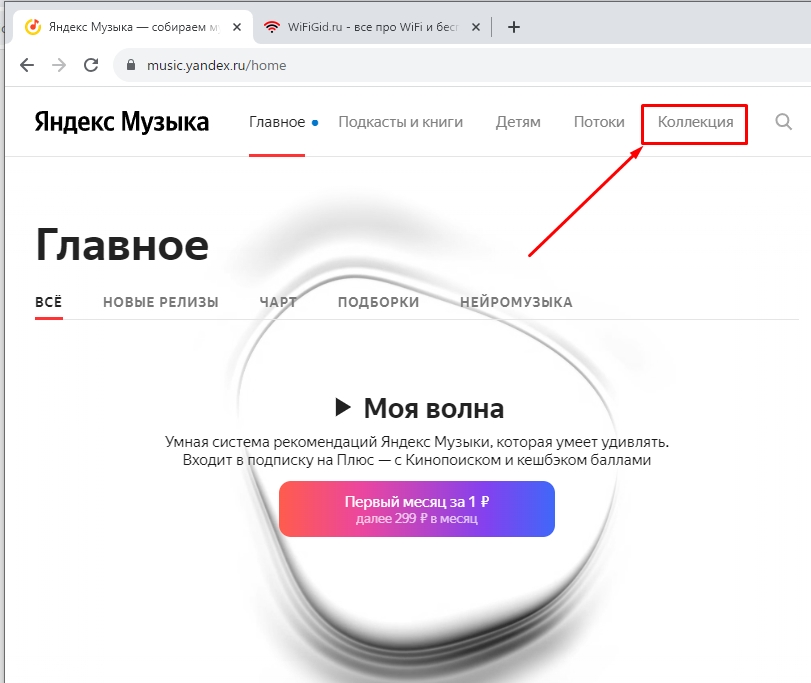
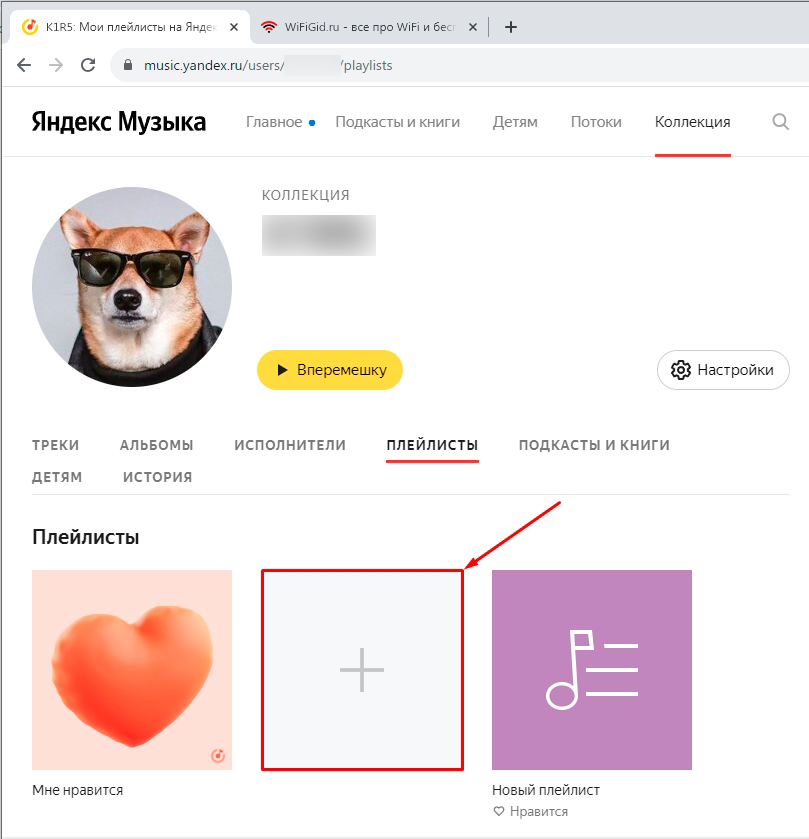
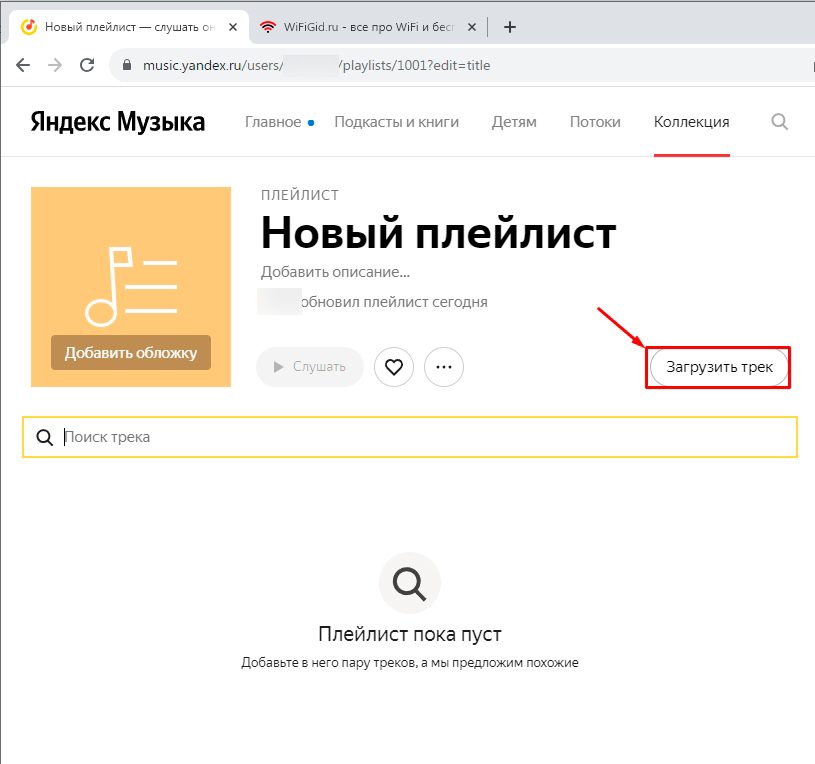
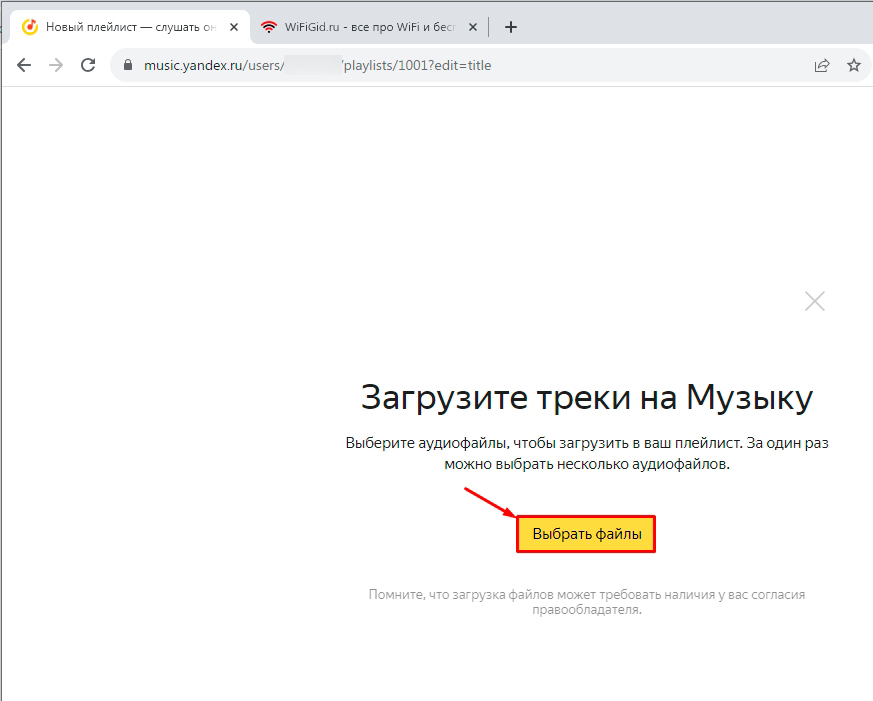
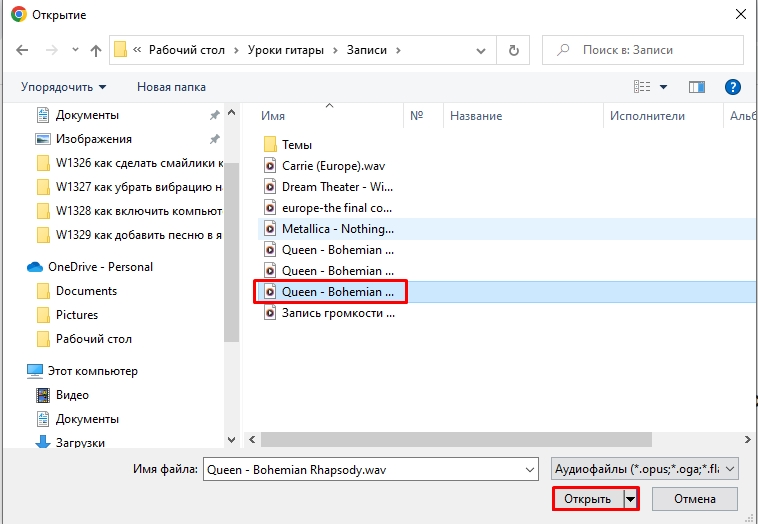
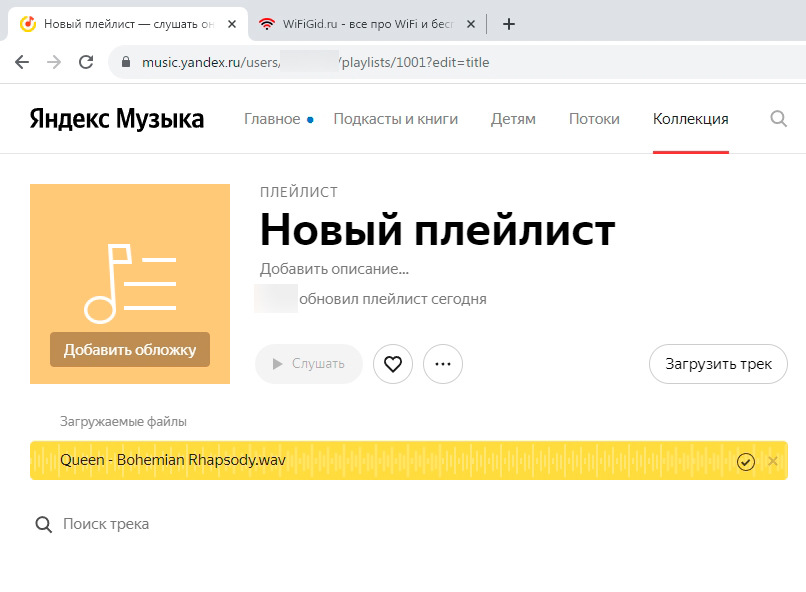
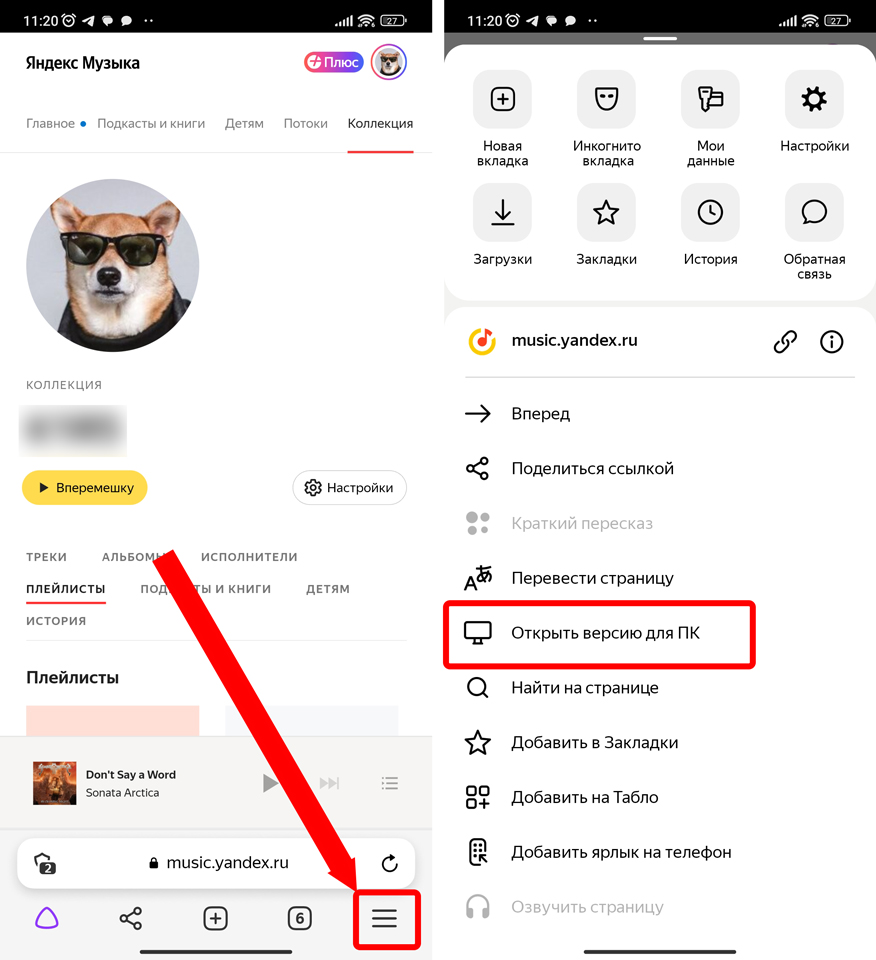
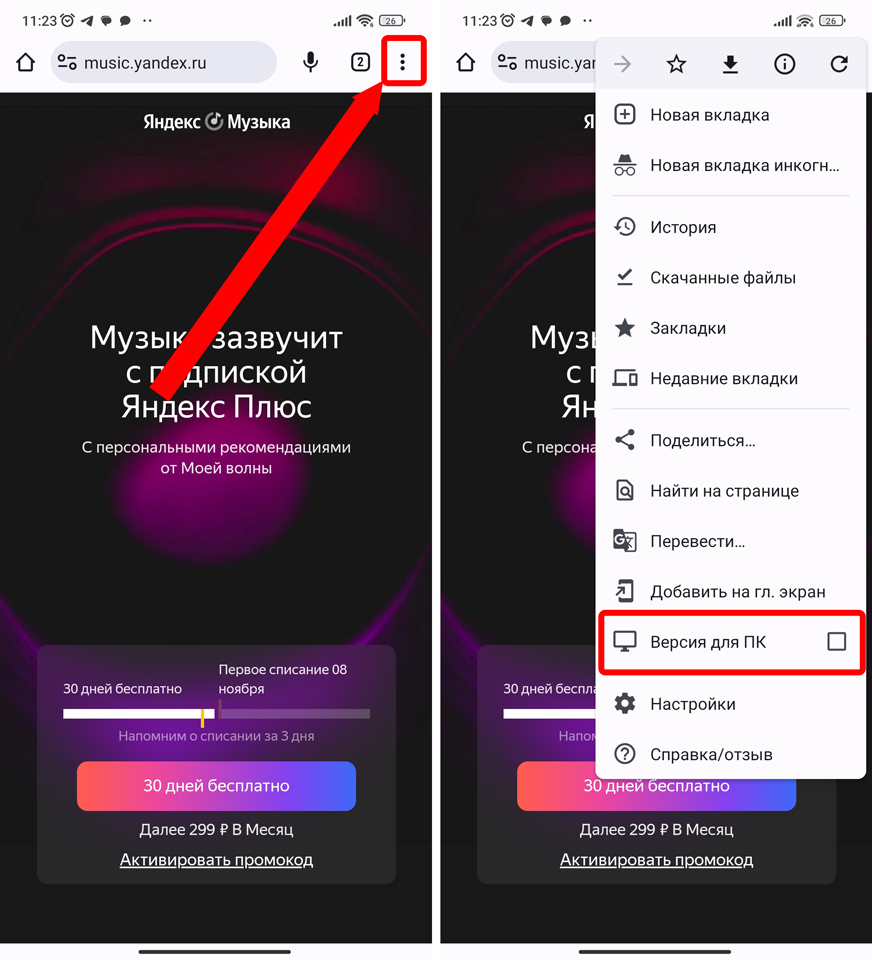
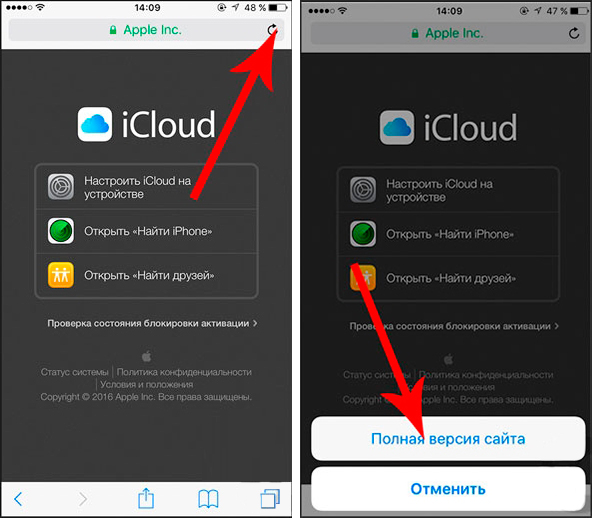




Я сейчас как та девочка с картинки, именно так не иначе


вон куда вы ее запрятали, а можете вернуть обратно функцию?
И это только при подключенном плюсе работает, а как отключаешь, все пропадает и нужно заново загружать